Alienware Aurora R6 desktop Manuel du propriétaire
PDF
Télécharger
Document
Aurora R6 Module de refroidissement liquide Modèle réglementaire: D23M Type réglementaire: D23M001 Remarques, précautions et avertissements REMARQUE : Une REMARQUE indique des informations importantes qui peuvent vous aider à mieux utiliser votre produit. PRÉCAUTION : Une PRÉCAUTION indique un risque d'endommagement du matériel ou de perte de données et vous indique comment éviter le problème. AVERTISSEMENT : Un AVERTISSEMENT indique un risque d'endommagement du matériel, de blessures corporelles ou même de mort. © 2018 - 2019 Dell Inc. ou ses filiales. Tous droits réservés. Dell, EMC et les autres marques sont des marques de Dell Inc. ou de ses filiales. Les autres marques peuvent être des marques de leurs détenteurs respectifs. 2019 - 08 Rév. A01 Table des matières 1 Avant une intervention à l’intérieur de l’ordinateur.......................................................................... 4 Avant de commencer ...........................................................................................................................................................4 Consignes de sécurité........................................................................................................................................................... 4 Outils recommandés..............................................................................................................................................................5 2 Installation du module de refroidissement liquide............................................................................ 6 3 Après une intervention à l’intérieur de l’ordinateur.........................................................................19 4 Obtenir de l’aide et contacter Alienware....................................................................................... 20 Table des matières 3 1 Avant une intervention à l’intérieur de l’ordinateur REMARQUE : En fonction de la configuration que vous avez commandée, les images présentées dans ce document peuvent être différentes de votre ordinateur. Sujets : • • • Avant de commencer Consignes de sécurité Outils recommandés Avant de commencer 1. Enregistrez et fermez tous les fichiers et quittez tous les programmes ouverts. 2. Arrêtez l’ordinateur. Windows 10 : cliquez ou appuyez sur Démarrer > Alimentation > Arrêter. REMARQUE : Si vous utilisez un autre système d’exploitation, consultez la documentation correspondante pour connaître les instructions relatives à l’arrêt de l’ordinateur. 3. Débranchez du secteur l’ordinateur et tous les périphériques qui y sont connectés. 4. Déconnectez de votre ordinateur tous les câbles, comme les câbles téléphoniques, les câbles réseau, etc. 5. Déconnectez de votre ordinateur tous les appareils et périphériques raccordés, comme le clavier, la souris, l'écran, etc. 6. Retirez toute carte multimédia et tout disque optique de votre ordinateur, le cas échéant. 7. Une fois l’ordinateur débranché, appuyez et maintenez le bouton d’alimentation enfoncé pendant environ 5 secondes pour mettre la carte système à la terre. Consignes de sécurité Suivez les consignes de sécurité ci-dessous pour protéger votre ordinateur des dégâts potentiels et pour assurer votre sécurité personnelle. Sauf indication contraire, chaque procédure mentionnée dans ce document suppose que vous avez lu les consignes de sécurité fournies avec votre ordinateur. REMARQUE : Avant toute intervention à l'intérieur de votre ordinateur, consultez les consignes de sécurité livrées avec celui-ci. Vous trouverez d'autres bonnes pratiques en matière de sécurité à la page d'accueil du site Regulatory Compliance (Conformité à la réglementation), à l'adresse www.dell.com/regulatory_compliance. REMARQUE : Débranchez toutes les sources d'alimentation avant d'ouvrir le capot ou les panneaux de l'ordinateur. À la fin de l'intervention à l'intérieur de votre ordinateur, remettez en place tous les capots, panneaux et vis avant de rebrancher la source d'alimentation. PRÉCAUTION : Pour éviter d'endommager l'ordinateur, assurez-vous que la surface de travail est plane et propre. PRÉCAUTION : Manipulez avec précaution les composants et les cartes. Ne touchez pas les composants ni les contacts des cartes. Saisissez les cartes par les bords ou par le support de montage métallique. Saisissez les composants, processeur par exemple, par les bords et non par les broches. PRÉCAUTION : N’effectuez que les opérations de dépannage et réparations autorisées ou formulées par l’équipe d’assistance technique Dell. Les dommages causés par une personne non autorisée par Dell ne sont pas couverts par votre garantie. Consultez les consignes de sécurité fournies avec le produit ou disponibles sur www.dell.com/ regulatory_compliance. 4 Avant une intervention à l’intérieur de l’ordinateur PRÉCAUTION : Avant de toucher quoi que ce soit dans l’ordinateur, raccordez-vous à la terre à l’aide d’un bracelet antistatique ou en touchant régulièrement une surface métallique non peinte, comme la partie métallique située à l’arrière de l’ordinateur. Répétez cette opération régulièrement pendant votre intervention pour dissiper toute électricité statique qui pourrait endommager les composants à l’intérieur. PRÉCAUTION : Lorsque vous débranchez un câble, tirez sur le connecteur ou sur la languette de retrait, mais jamais sur le câble lui-même. Certains câbles sont équipés de connecteurs à languettes de verrouillage ou à vis moletées que vous devez libérer avant de débrancher le câble. Lorsque vous débranchez des câbles, gardez-les alignés pour éviter de tordre les broches des connecteurs. Lorsque vous branchez les câbles, vérifiez que les ports et les connecteurs sont correctement orientés et alignés. PRÉCAUTION : Appuyez pour éjecter toute carte insérée dans le lecteur de carte mémoire. REMARQUE : La couleur de votre ordinateur et de certains composants peut différer de celle de l'ordinateur et des composants illustrés dans ce document. Outils recommandés Les procédures dans ce document peuvent nécessiter les outils suivants : • • • Tournevis Phillips Tournevis à tête plate pointe en plastique Avant une intervention à l’intérieur de l’ordinateur 5 2 Installation du module de refroidissement liquide REMARQUE : Le cas échéant, pensez à retirer le câble de sécurité et la vis de sécurité de la fente du câble de sécurité. 1. Tirez sur le loquet de verrouillage du panneau latéral. 2. Dégagez le panneau latéral gauche pour le retirer du châssis, puis soulevez-le pour le retirer de l’ordinateur. Figure 1. Retrait du panneau latéral gauche 1. loquet de verrouillage du panneau latéral 2. capot supérieur 3. panneau latéral gauche 3. Couchez l’ordinateur sur son côté droit. 4. Faites glisser les loquets de verrouillage du bâti du bloc d’alimentation en position de déverrouillage. 6 Installation du module de refroidissement liquide Figure 2. Glissement des loquets de verrouillage du bâti du bloc d’alimentation 1. bloc d’alimentation 3. loquets de verrouillage du bâti du bloc d’alimentation (2) 2. châssis 5. Soulevez le bâti du bloc d’alimentation tout en appuyant et en tenant le support de la carte graphique. Figure 3. Rotation du bloc d’alimentation 1. compartiment de l'alimentation 3. châssis 2. support de carte graphique 6. Faites pivoter le bâti du bloc d’alimentation pour le sortir du châssis. Installation du module de refroidissement liquide 7 Figure 4. Rotation du bloc d’alimentation 1. bloc d’alimentation 7. Déconnectez de la carte système le câble du ventilateur du processeur. 8. Dans un ordre non séquentiel, desserrez les vis imperdables qui fixent l’assemblage du ventilateur et du dissipateur de chaleur du processeur à la carte système. 9. Dégagez de la carte système l'assemblage du dissipateur de chaleur et du ventilateur du processeur. 8 Installation du module de refroidissement liquide Figure 5. Retrait de l’assemblage du ventilateur et du dissipateur de chaleur du processeur 1. câble du ventilateur du processeur 3. ensemble dissipateur thermique et ventilateur du processeur 2. vis imperdables (4) 10. Retirez la vis qui fixe le ventilateur supérieur du châssis au châssis. 11. Déconnectez le câble du ventilateur supérieur du châssis de la carte système. 12. Retirez le ventilateur supérieur du châssis de ce dernier. Installation du module de refroidissement liquide 9 Figure 6. Retrait du ventilateur haut du châssis 1. châssis 3. Ventilateur haut du châssis 2. vis 4. câble du ventilateur du châssis supérieur 13. Faites pivoter le bâti du bloc d'alimentation vers le châssis jusqu'à ce qu'elle s'encliquette. 14. Positionnez l’ordinateur avec le côté droit orienté vers le haut. 15. Faites délicatement levier sur les bords du panneau latéral droit du châssis. Figure 7. Retrait du panneau latéral droit 1. châssis 10 Installation du module de refroidissement liquide 2. panneau latéral droit 16. Déconnectez le câble d’éclairage du panneau latéral droit. 17. Soulevez le panneau latéral droit pour le dégager du châssis. Figure 8. Retrait du panneau latéral droit 1. panneau latéral droit 2. Câble d’éclairage 18. Retirez les vis de fixation du capot supérieur du châssis. 19. Débranchez le câble d’éclairage du panneau supérieur. 20. Faites glisser le câble d’éclairage à travers la fente située sur le châssis. Figure 9. Retrait du capot supérieur de l’ordinateur. 1. Câble d’éclairage 3. vis (2) 2. châssis 4. capot supérieur 21. En commençant par l’arrière, dégagez les languettes situées sur le panneau supérieur des logements du châssis. 22. Soulevez le panneau supérieur et retirez-le du châssis. Installation du module de refroidissement liquide 11 Figure 10. Retrait du capot supérieur de l’ordinateur. 1. capot supérieur 3. Câble d’éclairage 2. emplacement 4. châssis 23. Couchez l’ordinateur sur son côté droit. 24. Faites glisser l’assemblage du radiateur et du ventilateur dans le bâti du radiateur et du ventilateur. 25. Alignez les trous de l’assemblage du radiateur et du ventilateur avec ceux du bâti du radiateur et du ventilateur. 26. Remettez en place les vis qui fixent l’assemblage du radiateur et du ventilateur au bâti du radiateur et du ventilateur. 27. Alignez les trous de vis du bloc de refroidissement du processeur avec ceux de la carte système. 28. Dans l’ordre séquentiel (indiqué sur l’assemblage de refroidissement du processeur), serrez les vis imperdables de fixation de l’assemblage de refroidissement du processeur à la carte système. REMARQUE : Serrez les vis à 6,9±1,15 kg/cm (6±1 lb/in.). 29. Branchez les câbles de l’assemblage de refroidissement du processeur sur la carte système. 12 Installation du module de refroidissement liquide Figure 11. Remise en place de l’assemblage de refroidissement du processeur 1. ventilateur du radiateur 3. câble de l’assemblage de refroidissement du processeur 5. assemblage de refroidissement du processeur 2. câble du ventilateur du radiateur 4. carte système 6. vis imperdables (4) 30. Alignez les trous de vis du dissipateur de chaleur du régulateur de tension avec ceux de la carte système. 31. Serrez les vis imperdables pour fixer le dissipateur de chaleur du régulateur de tension à la carte système. Installation du module de refroidissement liquide 13 Figure 12. Remise en place du dissipateur de chaleur du régulateur de tension 1. Dissipateur de chaleur du régulateur de tension 3. carte système 2. vis imperdables (4) 32. Faites pivoter le bâti du bloc d'alimentation vers le châssis jusqu'à ce qu'elle s'encliquette. 33. Remettez en place les vis qui fixent l’assemblage du radiateur et du ventilateur au bâti du radiateur et du ventilateur. Figure 13. Remise en place de l’assemblage de refroidissement du processeur 1. vis (4) 2. bâti du radiateur et du ventilateur 34. Faites glisser le câble d’éclairage à travers la fente située sur le châssis. 35. Alignez les pattes du panneau supérieur avec les fentes situées sur le châssis et enclenchez le panneau supérieur. 14 Installation du module de refroidissement liquide Figure 14. Remise en place du capot de l’ordinateur 1. capot supérieur 3. Câble d’éclairage 2. emplacement 4. châssis 36. Branchez le câble d’éclairage sur le panneau supérieur. 37. Remettez en place les vis qui fixent le panneau supérieur au châssis. Installation du module de refroidissement liquide 15 Figure 15. Remise en place du capot de l’ordinateur 1. Câble d’éclairage 3. vis (2) 38. Branchez le câble d’éclairage sur le panneau latéral droit. Figure 16. Branchement du câble d’éclairage a. châssis b. Câble d’éclairage 16 Installation du module de refroidissement liquide 2. châssis 4. capot supérieur c. panneau latéral droit d. languettes e. emplacements 39. Alignez les languettes du panneau latéral droit avec leurs emplacements situés sur le châssis, puis enclenchez le panneau latéral droit pour le fixer. Figure 17. Remise en place du panneau latéral droit a. châssis b. emplacements c. panneau latéral droit 40. Alignez les languettes situées sur le panneau latéral gauche avec les fentes de fixation sur le châssis. 41. Enclenchez le panneau latéral gauche pour le remettre en place. Installation du module de refroidissement liquide 17 Figure 18. Remise en place du panneau latéral gauche 18 1. châssis 2. emplacements 3. languettes 4. panneau latéral gauche Installation du module de refroidissement liquide 3 Après une intervention à l’intérieur de l’ordinateur PRÉCAUTION : Laisser des vis mal installées à l'intérieur de votre ordinateur peut l'endommager gravement. 1. Remettez en place toutes les vis et assurez-vous qu’elles sont toutes bien fixées à l’intérieur de l’ordinateur. 2. Branchez les dispositifs externes, les périphériques et les câbles que vous avez retirés avant d’intervenir sur votre ordinateur. 3. Remettez en place les cartes mémoire, les disques et tout autre composant que vous avez retiré avant d’intervenir sur votre ordinateur. 4. Branchez l'ordinateur et tous les périphériques connectés sur leurs prises secteur respectives. 5. Mettez sous tension l'ordinateur. Après une intervention à l’intérieur de l’ordinateur 19 4 Obtenir de l’aide et contacter Alienware Ressources d’aide en libre-service Vous pouvez obtenir des informations et de l’aide sur les produits et services Alienware en utilisant ces ressources en ligne et en libreservice : Tableau 1. Ressources d’aide en libre-service Informations sur les produits et services Alienware www.alienware.com Informations de dépannage, manuels utilisateur, instructions sur l’installation, caractéristiques des produits, blogs d’aide technique, pilotes, mises à jour logicielles, etc. www.alienware.com/gamingservices Vidéos fournissant des instructions détaillées pour l’entretien de l’ordinateur www.youtube.com/alienwareservices Contacter Alienware Pour contacter Alienware pour des questions commerciales, de support technique ou de service à la clientèle, rendez-vous sur www.alienware.com. REMARQUE : Les disponibilités variant selon le pays, certains services peuvent être indisponibles dans votre pays. REMARQUE : Si vous ne disposez pas d’une connexion Internet, vous pouvez utiliser les coordonnées figurant sur votre facture d’achat, votre bordereau de livraison, votre facture ou dans le catalogue de produits Dell. 20 Obtenir de l’aide et contacter Alienware ">
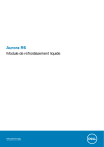
Lien public mis à jour
Le lien public vers votre chat a été mis à jour.